3 parasta tapaa QuickTime MOV -tiedostojen pakkaamiseen
Mac-käyttäjänä pääset helposti käsiksi MOV-tiedostoihin. MOV on multimediasäilömuoto, joka on suunniteltu pääasiassa Applen tuotteille, kuten Macille, iPhonelle ja iPadille elokuvien tallentamiseen. QuickTime Player ja iMovie voivat tukea sitä. Etsitkö helppoa tapaa pakkaa MOV-tiedosto?
Olipa syy mikä tahansa, kun sinun on pienennettävä MOV-tiedoston kokoa, voit luottaa alla oleviin kolmeen tapaan. Tämä viesti suosittelee kolmea erinomaista videokompressoria, joiden avulla voit pakata QuickTime-videoita helposti.
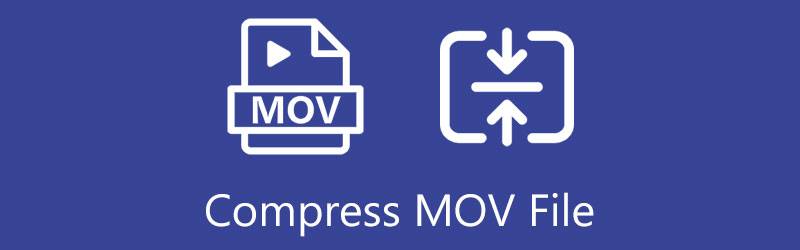
- OPAS LIST
- Osa 1. Pakkaa QuickTime-video
- Osa 2. Parempi tapa pakata MOV-tiedosto
- Osa 3. Pakkaa MOV-tiedosto verkossa ilmaiseksi
- Osa 4. Usein kysyttyä MOV-tiedostojen pakkaamisesta
Osa 1. QuickTime-videoiden pakkaaminen ilmaiseksi Macissa
Markkinoilla on monia MOV-kompressorityökaluja, joiden avulla voit pienentää MOV-tiedoston kokoa. Kuten edellä mainittiin, MOV-tiedostoja voidaan toistaa Applen oletusmediasoittimella, QuickTime Playerillä. Joten Mac-käyttäjänä, kun haluat pienentää MOV-tiedostoa, voit käyttää QuickTimea.
QuickTime Player on esiasennettu mihin tahansa Maciin. Joten kun haluat pakata MOV-tiedostoja, voit käynnistää sovelluksen suoraan. Napsauta yläosaa Tiedosto -valikko ja valitse sitten Avaa tiedosto vaihtoehto avattavasta luettelostaan. Voit ladata MOV-tiedostosi QuickTimeen toistamista varten.
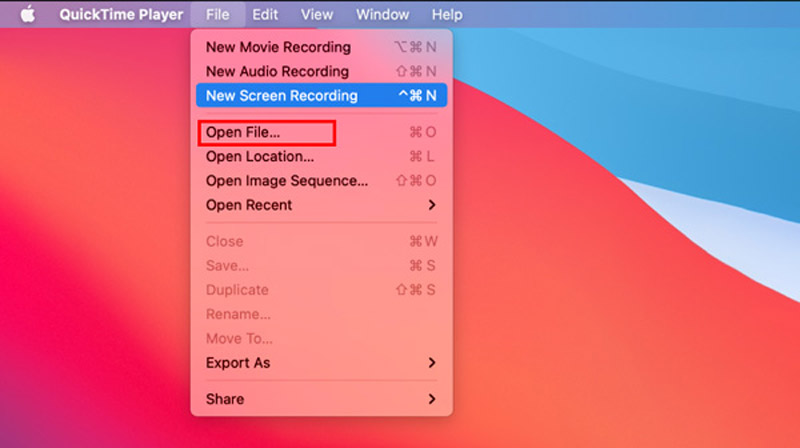
MOV-tiedostojen pakkausasetukset on suunniteltu QuickTime Export -ominaisuuden avulla. Voit napsauttaa Tiedosto valikko uudelleen ja siirry kohtaan Vie nimellä vaihtoehto. Tässä sinulle tarjotaan joitain pienempiä videoresoluutioita, joista valita. Voit pienentää MOV-tiedoston kokoa pienentämällä sen resoluutiota.
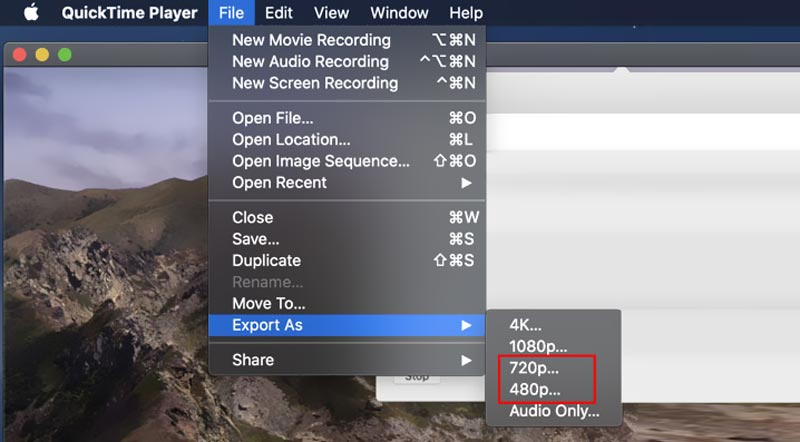
Osa 2. Parempi tapa pakata MOV-tiedostoja sekä Macilla että Windows PC:llä
Jos haluat mieluummin ammattimaisen videokompressorin ja -editorin, joka auttaa sinua pienentämään QuickTime-videon tiedostokokoa, voit kokeilla kaikkia Video Converter Ultimate. Sillä on yksilö Videokompressori työkalu, jolla voit pakata minkä tahansa videon haluamaasi tiedostokokoon. Nyt voit asentaa sen ilmaiseksi tietokoneellesi ja sitten pakata MOV-tiedostosi seuraavan oppaan avulla.
Käynnistä tämä suositeltu QuickTime-videon vähennys ja siirry siihen Työkalulaatikko. Paikanna Videokompressori työkalu ja avaa se napsauttamalla.

Napsauta uudessa ponnahdusikkunassa Video Compressor -kuvaketta isoa + -kuvaketta valitaksesi ja lisätäksesi MOV-tiedoston.
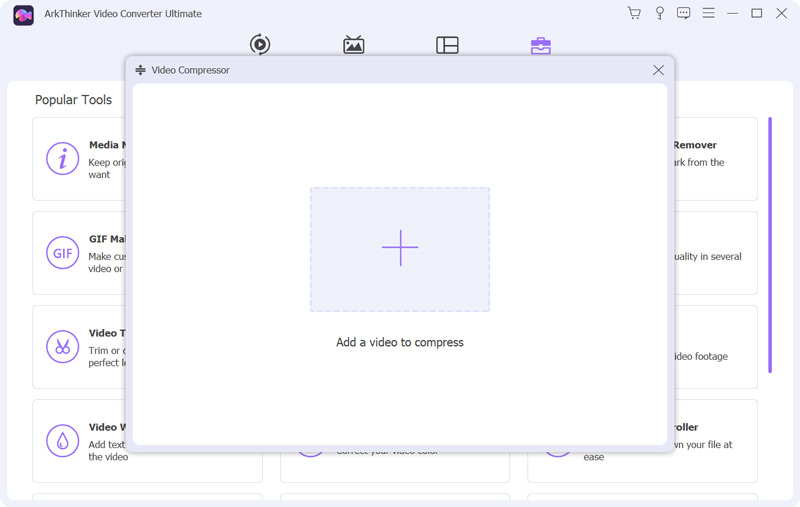
Tämä QuickTime-videokompressori antaa sinulle useita tapoja pakata MOV-tiedosto. Voit ohjata pakkausastetta vapaasti vetämällä pakkauspalkkia. Tai voit määrittää tietyn tiedostokoon arvon pakataksesi MOV-tiedoston. Tämän vaiheen aikana voit myös muuttaa videon lähtömuotoa, resoluutiota ja bittinopeutta sekä nimetä sen uudelleen.
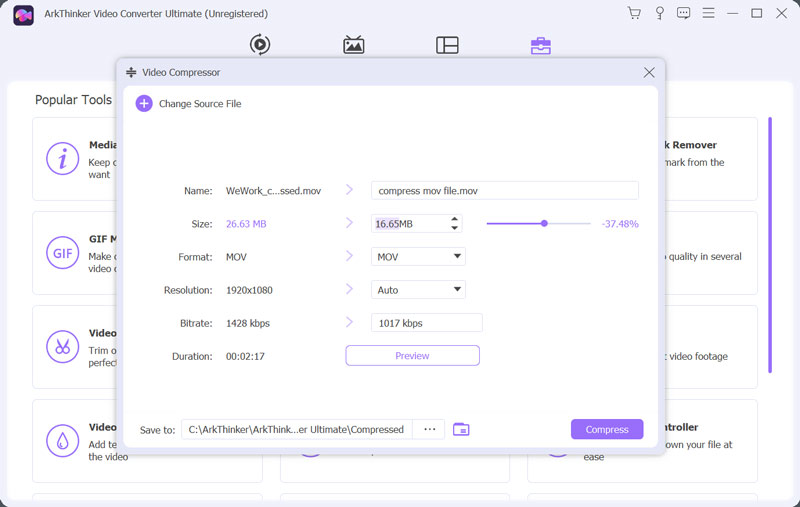
Tämä videokompressori on varustettu a Esikatselu ominaisuus. Voit napsauttaa painiketta tarkistaaksesi pakatun MOV-tiedoston kuvan ja äänen laadun. Jos olet tyytyväinen pakkaustulokseen, voit napsauttaa Puristaa -painiketta vahvistaaksesi sen.
Osa 3. QuickTime MOV -tiedoston pakkaaminen verkossa ja ilmaiseksi
QuickTime-videon pakkaamiseksi nopeasti voit luottaa myös joihinkin ilmaisiin online-videokompressoreihin. Saatat huomata, että monet online-työkalut voivat auttaa sinua pienentämään MOV-tiedoston kokoa. Jos et tiedä kumpaa sinun pitäisi käyttää, tässä on suosittu Aiseesoft videokompressori Esimerkiksi.
Avaa verkkoselain, kuten Chrome, Edge, Firefox tai Safari, ja etsi Aiseesoft ilmainen online-videokompressori ja mene sitten sen viralliselle verkkosivustolle. Kun pääset sivulle, napsauta Lataa tiedosto -painiketta selataksesi ja ladataksesi MOV-tiedoston, jonka haluat pakata. Tämä ilmainen verkossa videokompressori tukee kaikkia suosittuja videoformaatteja, mukaan lukien MOV, MP4, FLV, AVI, 3GP, WMV, RMVB, MTS, TS, MKV ja paljon muuta.
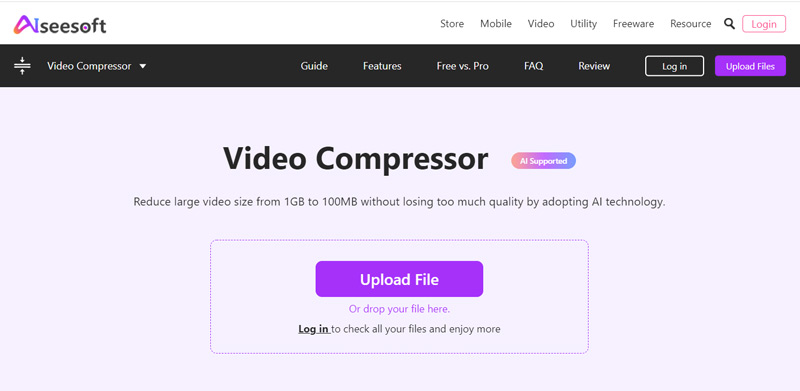
QuickTime-videon latauksen jälkeen sinut ohjataan päävideon pakkaussivulle. Täällä voit siirtää pakkauspalkkia pakataksesi MOV-tiedoston. Lisäksi voit aseta videon resoluutio, bittinopeus ja muita vaihtoehtoja pakkausasteen hallintaan. Tämä online-MOV-kompressori on varustettu soittimella, jolla voit katsella lataamaasi videota ja tarkistaa muutokset suoraan.
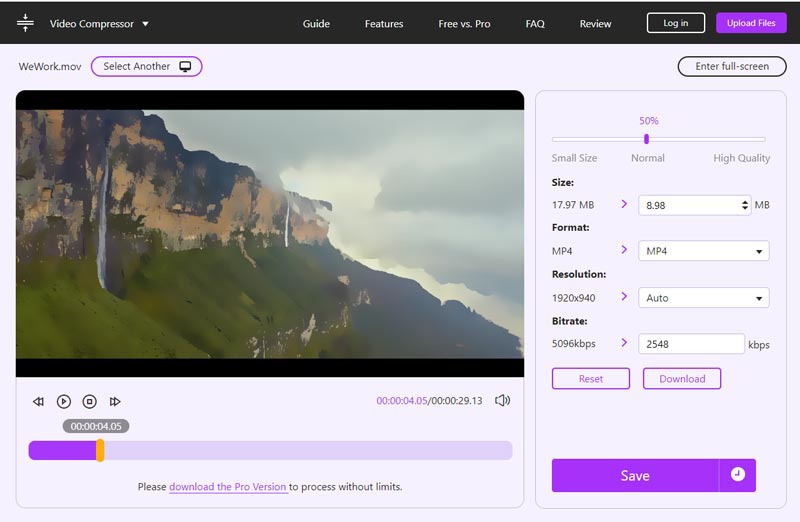
Klikkaa Tallentaa -painiketta aloittaaksesi MOV-tiedoston pakkaamisen. Edistyneen AI-tekniikan avulla se voi pakata MOV-tiedoston säilyttäen samalla lähdevideon laadun.
Osa 4. Usein kysyttyä MOV-tiedostojen pakkaamisesta
Kuinka pakata MOV-tiedosto iMoviessa?
Voit muokata MOV-tiedostoa suoraan iMoviessa. Mutta sinun pitäisi tietää, että iMovie ei sisällä yksittäistä videon pakkausominaisuutta. Joten kun haluat pienentää QuickTime-videosi tiedostokokoa, sinun tulee myös laskea sen resoluutiota ja laatua viennin aikana.
Kuinka pienentää MOV-tiedoston kokoa Windows 10:ssä?
Voit halutessasi luoda ZIP-tiedoston MOV-videostasi pienentääksesi sen tiedostokokoa. Etsi MOV-tiedosto, jonka kokoa haluat pienentää, napsauta sitä hiiren kakkospainikkeella, valitse Lähetä -vaihtoehto ja valitse sitten Pakattu (zip) -kansio pakataksesi MOV-tiedoston Windows 10 -tietokoneellasi.
Voinko pakata MOV-tiedoston MP4-muotoon?
Joo. Kaikki kolme yllä olevaa menetelmää antavat sinun pakata MOV-tiedoston ja viedä sen MP4-videona. Ennen kuin aloitat pakkaamisen, varmista, että olet asettanut MP4 tulostusmuodoksi.
Johtopäätös
Tämä viesti jakaa 3 ilmaista tapaa, joiden avulla voit pienentää QuickTime-videon. Halusitpa sitten pakkaa MOV tiedoston suoratoistoa, lataamista tai lähettämistä varten, voit valita haluamasi videokompressorin ja käyttää sitä MOV-tiedoston koon pienentämiseen helposti.
Mitä mieltä olet tästä postauksesta? Klikkaa arvostellaksesi tätä viestiä.
Erinomainen
Arvosana: 4.4 / 5 (perustuu 144 äänet)
Etsi lisää ratkaisuja
Kuinka pakata äänitiedostoja menettämättä äänen laatua Toimivia menetelmiä videon pakkaamiseen sähköpostilla PC:llä ja Macilla 4 helppoa menetelmää äänitiedostojen muokkaamiseen Windows- ja Mac-tietokoneissa 5 parasta 2D–3D-videontekijää, joita sinun ei pidä missata Windowsissa/Macissa 100% Työtavat MP4-videotiedoston koon pakkaamiseen ilman laadun heikkenemistä Ilmainen videoeditointiohjelmisto – 7 parasta ilmaista videonmuokkaussovellustaSuhteellisia artikkeleita
- Editoi videota
- 100% Työtavat MP4-videotiedoston koon pakkaamiseen ilman laadun heikkenemistä
- 5 parasta 2D–3D-videontekijää, joita sinun ei pidä missata Windowsissa/Macissa
- Neljä helpointa tapaa muuttaa ja muokata äänenvoimakkuutta PC:llä ja Macilla
- 4 helppoa menetelmää äänitiedostojen muokkaamiseen Windows- ja Mac-tietokoneissa
- Toimivia menetelmiä videon pakkaamiseen sähköpostilla PC:llä ja Macilla
- Kuinka pakata äänitiedostoja menettämättä äänenlaatua
- Kuinka yhdistää 2 tai useampia äänitiedostoja eri laitteilla
- Pakkaa MOV-tiedosto – QuickTime MOV-tiedoston pakkaaminen
- 10 parasta videokompressoria Macille, Windowsille, iOS:lle, Androidille ja verkossa
- Pakkaa GIF – Pienennä GIF-kokoa PC:llä/Macilla, iPhonella ja Androidilla



